Multi-Faktor-Authentifizierung
Über
Bei der Multi-Faktor-Authentifizierung (MFA) handelt es sich um einen mehrstufigen Kontoanmeldeprozess, bei dem Benutzer mehr Informationen als nur ein Passwort eingeben müssen, um die Identität der Benutzer weiter zu überprüfen.
Bricsys 24/7 implementiert MFA, um einen zusätzlichen Sicherheitsschritt durch eine Authentifizierungs-App wie Google Authenticator oder Microsoft Authenticator bereitzustellen.
Wenn Sie MFA für Ihr Konto aktiviert haben, müssen Sie beim Anmeldevorgang den von der Authentifizierungs-App generierten Code eingeben.
MFA kann auf Projektebene für alle Projektbenutzer erforderlich sein, wird jedoch auf Benutzerebene von einem Benutzer aktiviert.
Herunterladen einer Authentifizierungs-App
Authentifizierungs-Apps generieren einen Einmalcode, mit dem Sie sich anmelden können. Diese App-Anbieter haben keinen Zugriff auf Ihr Bricsys 24/7-Passwort und Ihre Kontoinformationen.
- Um eine App herunterzuladen
-
- Öffnen Sie den App Store Ihres Telefons.
- Suchen Sie nach "authenticator app".
- Laden Sie eine App von einem vertrauenswürdigen Anbieter herunter.Tip: Überprüfen Sie, ob eine Wiederherstellungsmethode verfügbar ist, falls Sie nicht auf Ihr Gerät zugreifen können.
- Öffnen Sie die App und folgen Sie den Anweisungen.
Einrichten der Multi-Faktor-Authentifizierung
Wir verwenden die QR-Code-Methode für die Einrichtung der Authenticator-App (MFA). Dazu ist es erforderlich, dass Sie MFA auf einem Gerät (z. B. Laptop/Desktop oder Tablet) und eine Authentifizierungs-App auf einem zweiten (mobilen) Gerät mit Kamera einrichten.
- Gehen Sie in Ihrem Profil unter Sicherheitseinstellungenzur Registerkarte AUTHENTICATOR.
- Scannen Sie den QR-Code mit Ihrer Authenticator-App, um Ihr Konto zu verbinden. Um den Code zu scannen, muss das zweite (mobile) Gerät über eine Kamera verfügen.Note: Wenn der QR-Code in der mobilen App einen Fehler anzeigt, klicken Sie auf die Schaltfläche Scannen nicht möglich? und der QR-Code wird neu generiert.
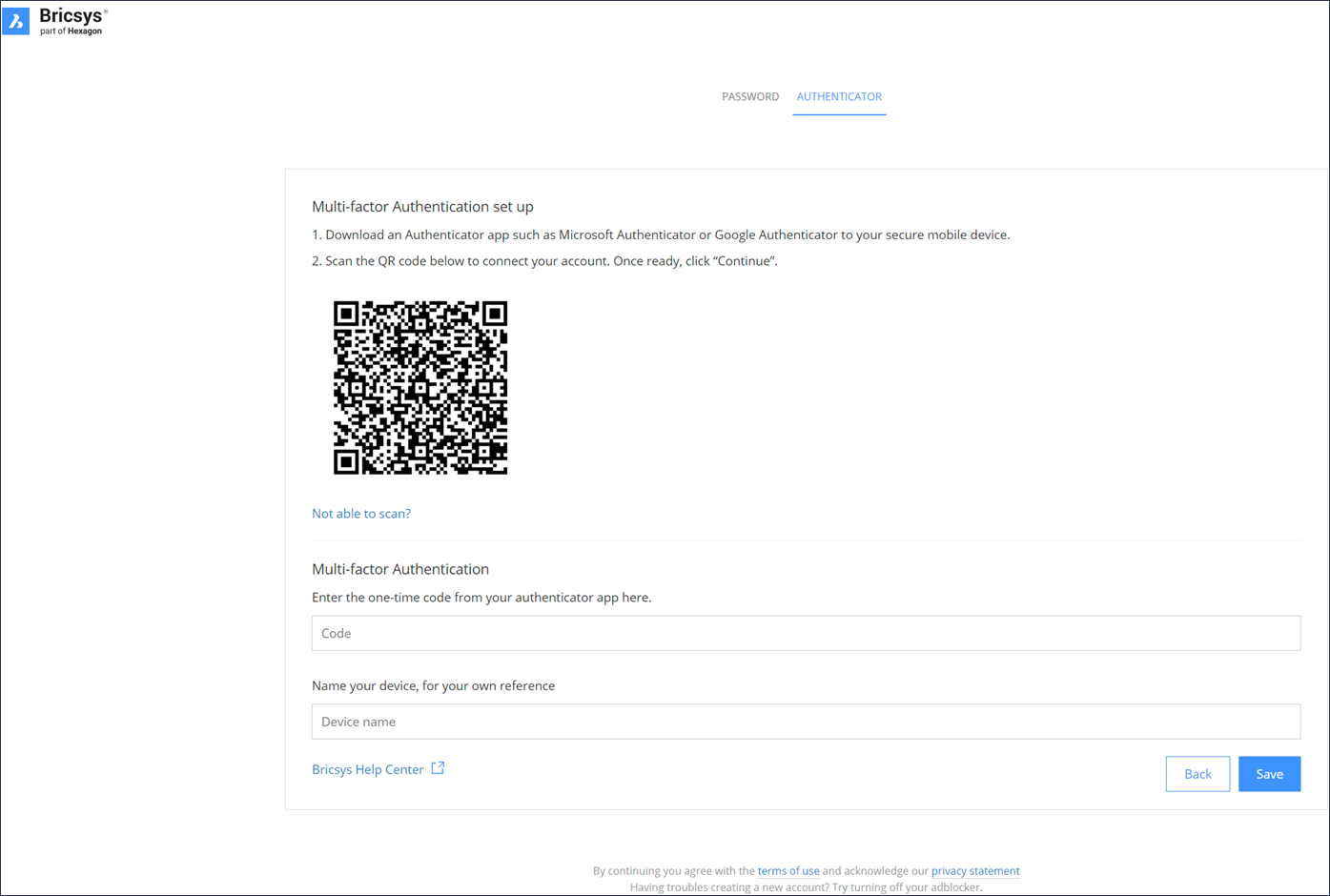
- Geben Sie den Einmalcode ein, den Sie in Ihrer Authentifizierungs-App erhalten haben.Note: Der Einmalcode ändert sich alle 30 Sekunden.
- Geben Sie optional Ihren Gerätenamen ein.
- Sobald Sie fertig sind, klicken Sie auf Weiter, um die Konfiguration der mobilen Authentifizierungs-App abzuschließen.
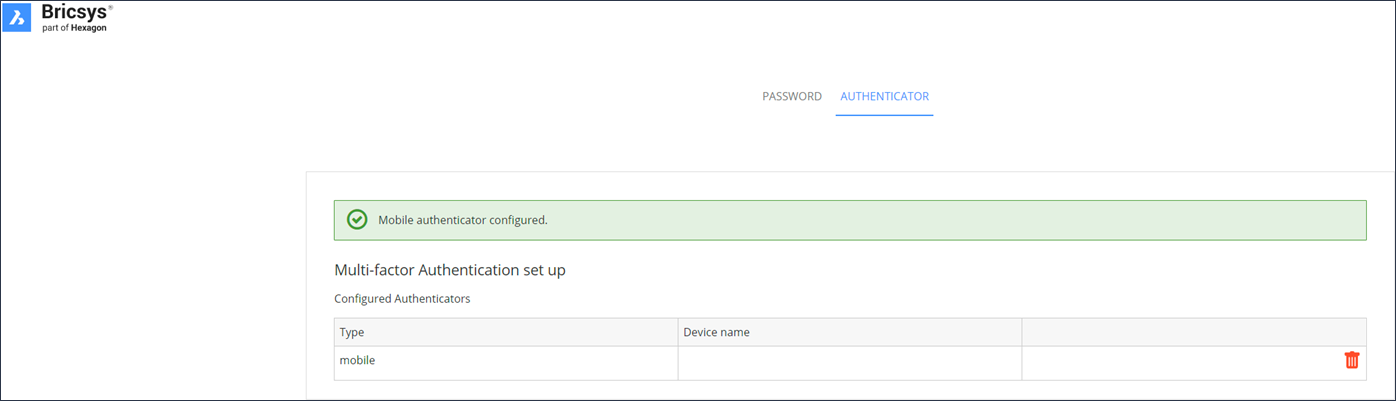
- Wenn das konfigurierte Authentifizierungsgerät geändert werden muss, kann es auf der Seite Authenticator gelöscht werden. Die Seite wird auf die ursprüngliche MFA-Einrichtungsseite zurückgesetzt.
- Wenn sie ihre E-Mail-Adresse ändern möchten.
- Wenn MFA aktiv ist und der Zugriff auf das zur Authentifizierung verwendete Gerät oder die App verloren geht.
Aktivieren der MFA-Anforderung für ein Projekt
Um die Multi-Faktor-Authentifizierung für ein Projekt zu aktivieren: Gehen Sie zu und aktivieren Sie die Option mehrstufige Authentifizierung.
Das folgende modale Warndialogfeld wird angezeigt, um die Kundenadministratoren (einschließlich des Projekteigentümers) über die Zugriffsänderung des spezifischen Projekts zu informieren.
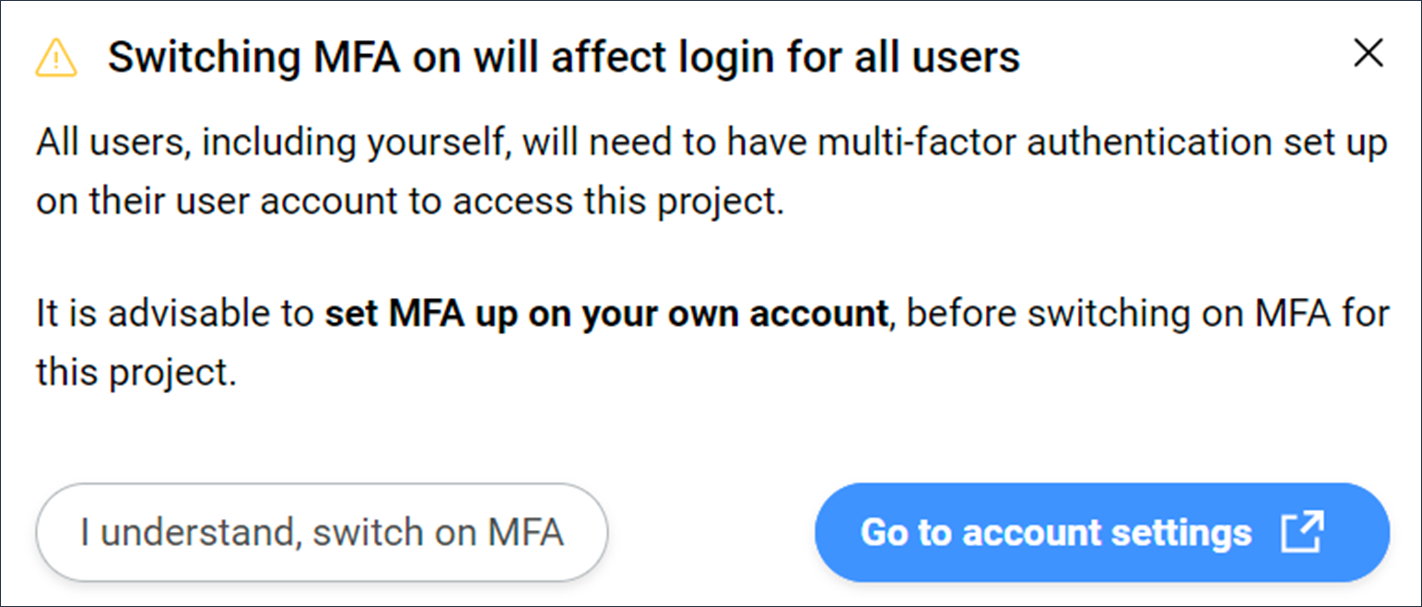
- Ich verstehe, mehrstufige Authentifizierung einschalten
- Schließt den modalen Dialog und die Änderungen werden übernommen, nachdem auf die Schaltfläche Änderungen speichern geklickt wurde.
Wenn MFA nicht eingerichtet ist, wird das folgende modale Dialogfeld angezeigt:
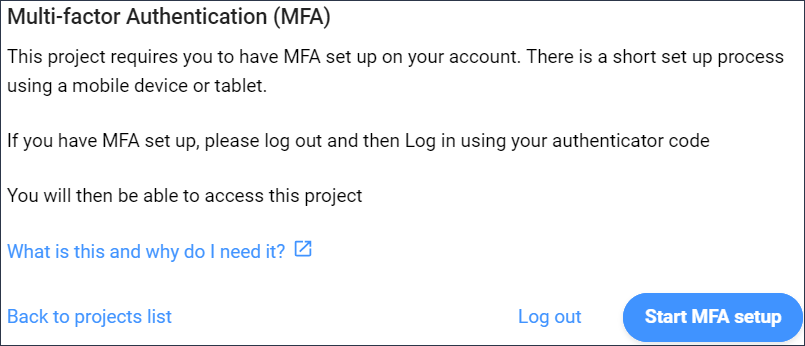 Note: Es ist nicht möglich, diesen modalen Dialog zu verlassen.
Note: Es ist nicht möglich, diesen modalen Dialog zu verlassen.
Nachdem Sie sich ab- und wieder angemeldet haben, ist der Einmalcode erforderlich und Sie können auf das Projekt zugreifen, in dem Sie die MFA aktiviert haben.

